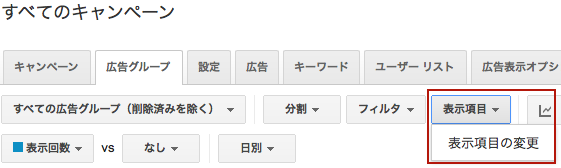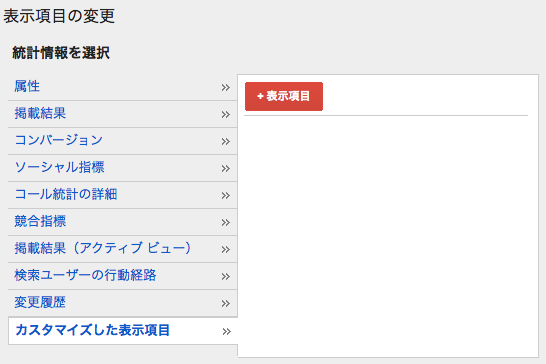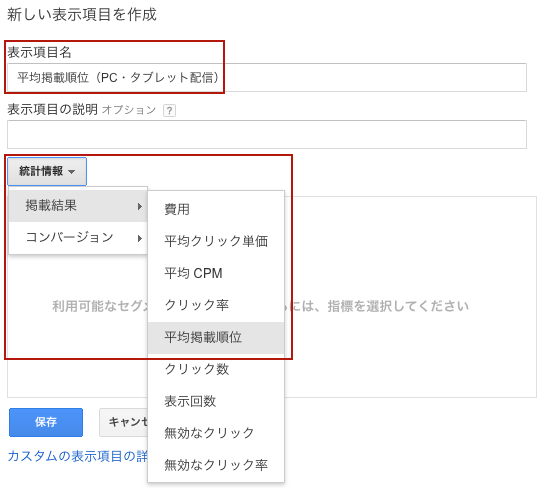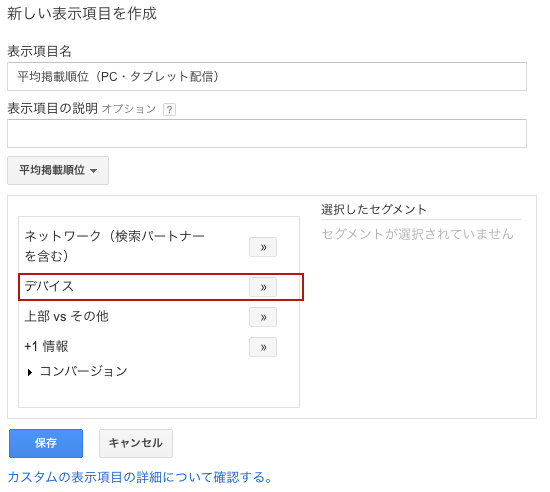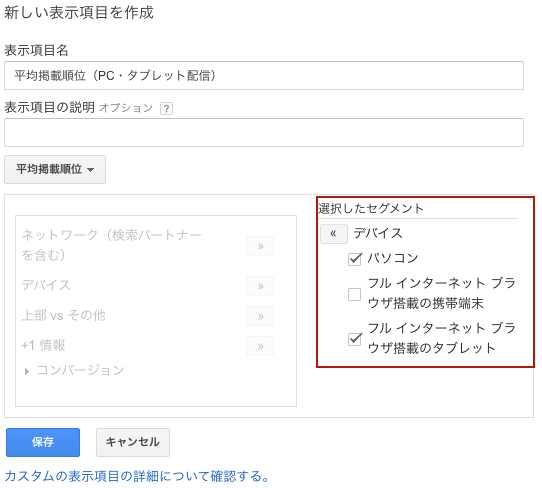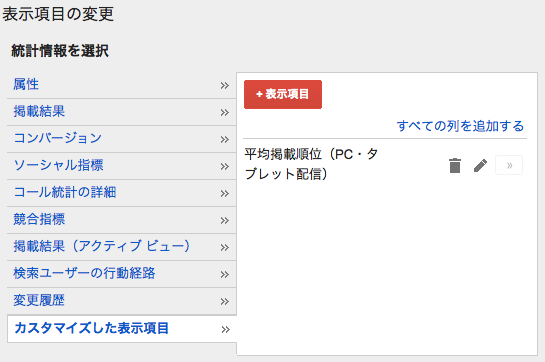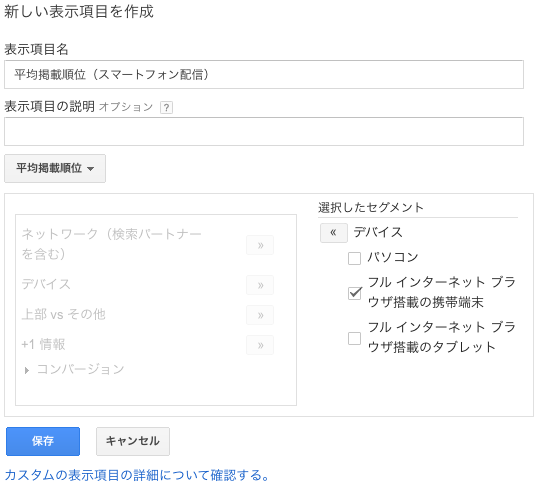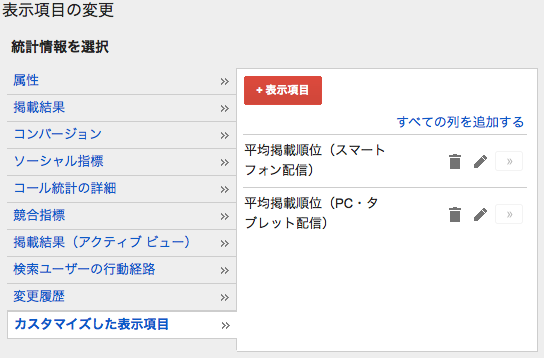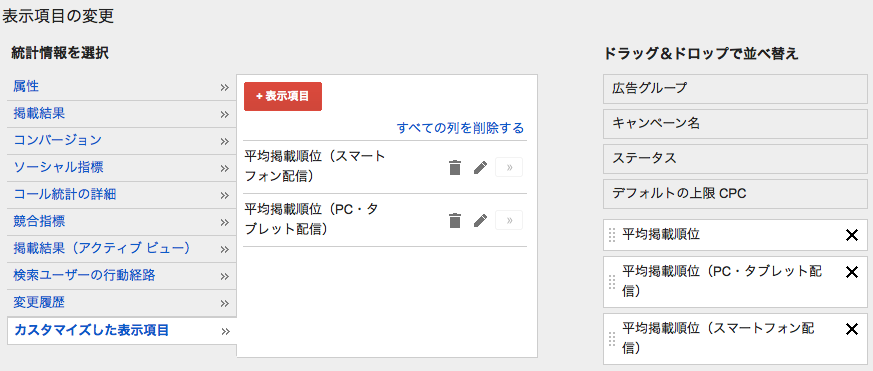3つに分割されるデバイス別レポート
ここ数年でスマートフォンからのクリックや成果数が増加し、デバイス別の掲載状況を確認する重要性は日々増しています。キャンペーン数が少ないアカウントのデバイス別の掲載状況の確認は、比較的スムーズです。しかし、キャンペーン数がおおいアカウントでは、かなりの手間がかかります。
デバイス別でレポートをダウンロードすると「パソコン」「フルインターネットブラウザ搭載のタブレット」「フルインターネットブラウザ搭載の携帯端末」の3つに分割されて抽出されます。
※以下、「パソコン」はPC、「フルインターネットブラウザ搭載のタブレット」はタブレット、「フルインターネットブラウザ搭載の携帯端末」はスマホと表記。
掲載の仕組み上、「PC」「タブレット」と「スマホ」の2分割で成果をみていますので、レポートを再集計して確認しなければなりません。文字に書くと意外と簡単に思えるのですが、日々の運用で対応することは意外と大変なことです。
「PC&タブレット」と「スマホ」の2分割にする方法
Google 広告だけの機能になりますが、管理画面に表示項目をカスタマイズさせる機能(独自の項目を作成してデータを表示する(ヘルプ))があります。キャンペーンと広告グループのタブに限定されますが、日々の運用で課題点をスムーズに発見するという点では、とても便利な機能です。今回は、具体的な例を使って、設定方法の説明を進めていきたいと思います。
「PC&タブレット」と「スマホ」を別項目で平均掲載順位を表示させる
手順1:下記のように「表示項目」から「表示項目の変更」をクリック。
手順2:「カスタマイズした表示項目」を選択し、「+表示項目」をクリック。
手順3:下記のように表示項目名を入力し、統計情報から平均掲載順位を選択。
手順4:今回はデバイス別に平均掲載順位を確認したいので、「デバイス」を選択。
手順5:「PC配信・タブレット配信」の項目を作成しているので、当該の項目を選択。
手順6:「PC配信・タブレット配信」の項目が完成。
手順7:「スマートフォン配信」も同様の手順で設定。
手順8:「PC配信・タブレット配信」と「スマートフォン配信」の2つの項目が完成。
手順9:管理画面に表示されるように、表示項目へ追加。
完成:下記のように管理画面に表示されるようになります。
まとめ
「独自の項目を作成してデータを表示する」機能を使うと「PC&タブレット」と「スマホ」別の数値を管理画面で簡単に確認することが可能になります。作成した項目はレポートにも反映されますので、とても助かります。
また、お伝えした平均掲載順位以外にも、コンバージョン名別など必要に応じてカスタマイズして頂ければと思います。
個人的にはとても便利な機能なので積極的に活用しています。